이 연습에서는 마법사를 사용하여 선형을 따라 뷰 프레임을 빠르게 작성합니다.
뷰 프레임은 선형상의 사각형 영역으로, 작성할 배치(시트)의 관련 뷰포트에 화면표시되는 내용을 나타냅니다.
뷰 프레임을 작성하기 전에 도면에 원하는 선형이 있어야 합니다. 생성하고자 하는 시트 유형 (평면만, 종단만 또는 평면 및 종단)에 따라 이미 작성된 종단이 필요할 수도 있습니다. 평면 전용 시트를 작성하는 경우에는 도면에 종단이 없어도 됩니다.
이 연습은 연습 1: 뷰포트 구성에서 계속됩니다.
뷰 프레임 작성
- 튜토리얼 도면 폴더에 있는 Plan Production-View Frames-Create.dwg를 엽니다.
주:
파일 선택 대화상자에서 파일 형식이 도면(*.dwg)으로 설정되어 있는지 확인합니다.
- 탭
 패널
패널  찾기을 클릭합니다.
찾기을 클릭합니다.
- 뷰 프레임 작성 마법사의 선형 페이지에서 다음 매개변수를 지정합니다.
- 선형: 단풍나무 도로
- 측점 범위:
자동
이렇게 설정하면 전체 단풍나무 도로 선형이 선택됩니다.
- 다음을 클릭합니다.
- 시트 페이지의 시트 설정에서 평면 및 종단을 선택합니다.
이렇게 설정하면 각 뷰 프레임에 대한 평면 및 종단 뷰를 모두 화면표시하는 시트가 작성됩니다.
- 펑면 및 종단 시트의 템플릿에서
 을 클릭합니다.
을 클릭합니다.
- 배치를 시트 템플릿으로 선택 대화상자에서
 을(를) 선택합니다.
을(를) 선택합니다.
- 배치를 시트 템플릿으로 선택 대화상자에서 local Template₩Plan Production 폴더를 찾습니다. Civil 3D (Imperial) Plan and Profile.dwt를 선택합니다. 열기를 클릭합니다.
- 배치를 시트 템플릿으로 선택 대화상자의 배치를 선택하여 새 시트 작성에서 ANSI D Plan And Profile 40 Scale을 선택합니다.
- 확인을 클릭합니다.
- 뷰 프레임 배치 섹션에서 선형을 따라을(를) 선택합니다.
이 설정은 마법사의 그래픽에 표시된 대로 선형을 따라 뷰 프레임을 정렬합니다.
- 선형 시작 전 첫 번째 뷰 프레임 설정 방법 옵션을 선택하고 값 필드에 50.000'을(를) 입력합니다.
이 옵션은 선형 시작 전에 첫 번째 뷰 프레임이 배치되는 거리를 설정합니다. 여기에 거리를 입력하면 선형 시작 측점 앞에 지정된 공백을 제공합니다. 이 거리를 입력하면 선형 시작 위치가 뷰 프레임의 시작 위치와 일치하지 않게 됩니다. 이 확인란을 선택하지 않으면 첫 번째 뷰 프레임이 선형의 시작에 배치됩니다.
- 다음을 클릭하여 뷰 프레임 그룹 페이지를 엽니다.
뷰 프레임 그룹이 자동으로 작성됩니다. 이 페이지에서 뷰 프레임 그룹 객체에 대한 객체 작성 조건을 지정할 수 있습니다. 사용할 수 있는 설정을 검사합니다. 이 연습에서는 기본 설정을 그대로 사용합니다.
- 다음을 클릭하여 도면 연속선 페이지를 엽니다.
도면 연속선은 평면 뷰에서 선형을 가로질러 그려진 직선으로 선형에 대해 해당 시트가 시작하고 끝나는 지점을 나타냅니다. 도면 연속선에는 일반적으로 선형을 따라 이전 및 다음 시트(뷰 프레임)를 식별할 수 있는 레이블이 포함되어 있습니다. 사용할 수 있는 설정을 검사합니다. 이 연습에서는 기본 설정을 그대로 사용합니다.
- 다음을 클릭합니다.
- 종단 뷰 페이지에서 다음 매개변수를 지정합니다.
- 종단 뷰 스타일: 주 그리드
- 정보표시 테이블: 측점만
- 뷰 프레임 작성을 클릭합니다.
뷰 프레임이 도면 윈도우에 선형을 따라 표시됩니다. 도면 연속선이 뷰 프레임 사이에 주석이 추가된 선으로 표시됩니다.
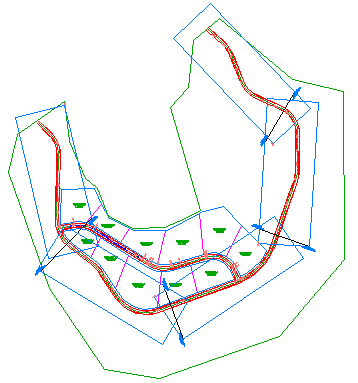
- 도구공간의 통합관리 탭에서 뷰 프레임 그룹을(를) 확장한 다음 VFG - Maple Road 집합을 확장합니다.
뷰 프레임 및 도면 연속선 집합을 확장합니다. 여기에 뷰 프레임 그룹 작성 프로세스 동안 작성한 것과 동일한 구성요소가 포함되어 있습니다.
- 도구공간의 통합관리 탭에서 뷰 프레임 중 하나를 마우스 오른쪽 버튼으로 클릭합니다. 도면의 뷰 프레임으로 줌하거나 초점이동할 수 있습니다. 개별 뷰 프레임에 대해 시트를 작성할 수도 있습니다. 평면 및 종단 시트 작성에서 모든 뷰 프레임에 대한 시트를 작성합니다.
다음 튜토리얼을 계속하려면 플롯할 시트 생성으로 이동합니다.